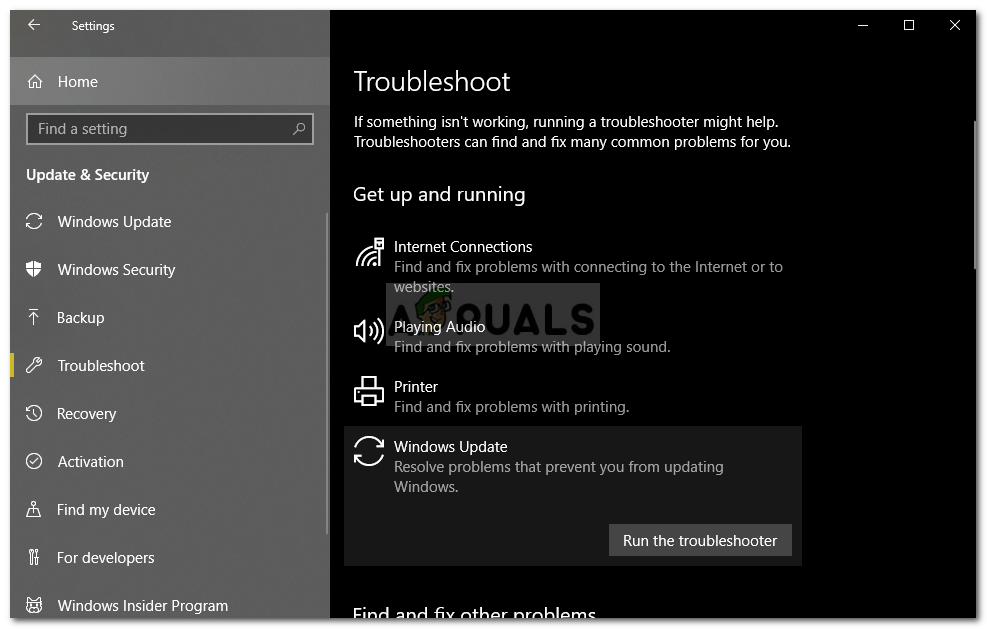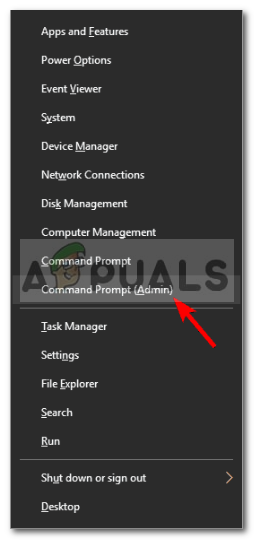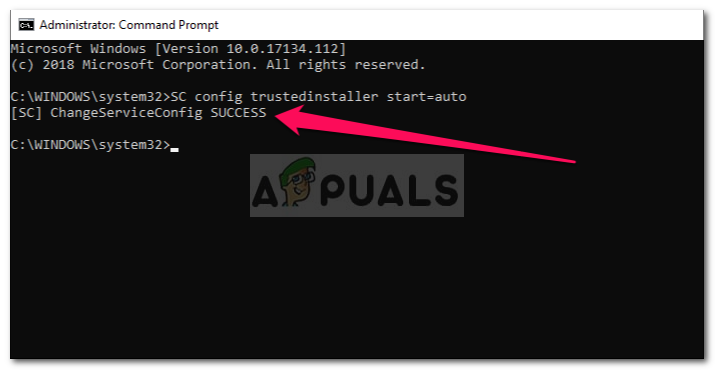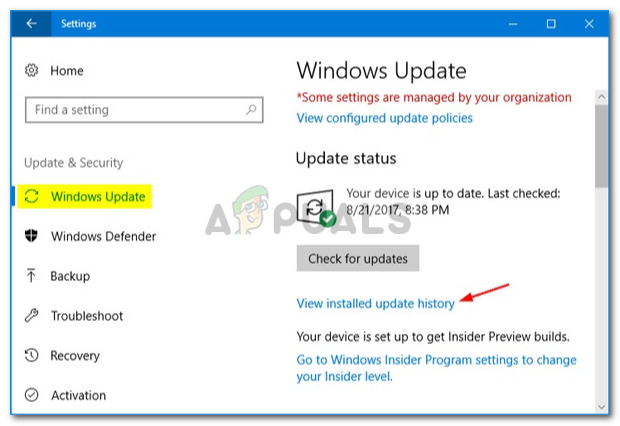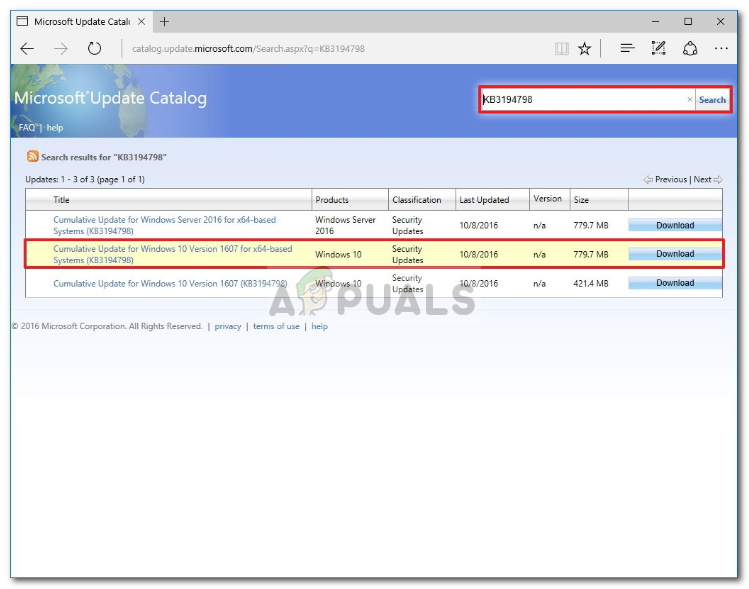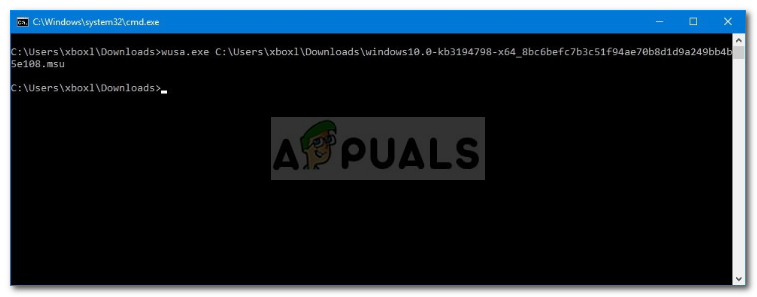উইন্ডোজ আপডেট ত্রুটি 0x8024a11a দুর্নীতিগ্রস্থ সিস্টেম বা বুট ফাইল ইত্যাদি অন্তর্ভুক্ত করে এমন অনেকগুলি কারণের কারণে ঘটতে পারে। এই ত্রুটিটি ব্যবহারকারীদের তাদের মেশিনটি পুনরায় চালু বা বন্ধ করতে বাধা দেয় এবং সিস্টেম কেবল স্লিপ মোডে যেতে সক্ষম। ত্রুটি বার্তা নিজেই সিস্টেমটি পুনরায় চালু করার সময় অসুবিধার সম্মুখীন হওয়ার বার্তা সরবরাহ করে।
কিছু ক্ষেত্রে, আপনার সিস্টেমটিকে ম্যানুয়ালি পুনরায় চালু করা কয়েকবার সমস্যাটিকে ঠিক করে দেয়, তবে এটি সবার পক্ষে কাজ করার জন্য আবদ্ধ নয়। মাইক্রোসফ্ট এই ত্রুটিটির জন্য একটি অফিসিয়াল কর্মক্ষেত্র প্রকাশ করেনি, তবে ত্রুটির সংবেদনশীলতা বিবেচনা করে, কয়েকটি ত্রুটি রয়েছে যা আপনি উল্লিখিত ত্রুটিটি ঘটাতে প্রয়োগ করতে পারেন। তবে আমরা এটিতে theোকার আগে কারণগুলির দিকে নজর দেওয়া দরকার।

উইন্ডোজ আপডেট ত্রুটি 0x8024a11a
উইন্ডোজ 10 এ উইন্ডোজ আপডেট ত্রুটি 0x8024a11a এর কারণ কী?
যেমনটি আমরা আগেই বলেছি, ত্রুটিটি বিভিন্ন কারণে থাকতে পারে যার মধ্যে রয়েছে -
- সিস্টেম বা বুট ফাইল দূষিত । যখনই আপনি আপনার সিস্টেমটি পুনরায় চালু করবেন, আপনার বুট ফাইলগুলি সিস্টেমটিকে নিরাপদে পুনরায় চালু করতে সহায়তা করার জন্য ব্যবহৃত হচ্ছে। তবে, যদি আপনার সিস্টেম বা বুট ফাইলগুলি দূষিত হয় তবে এটি ত্রুটি পপআপ করতে পারে।
- উইন্ডোজ আপডেট পরিষেবা । উইন্ডোজ আপডেটের জন্য প্রয়োজনীয় পরিষেবাগুলি যদি ত্রুটিযুক্ত হয় তবে ব্যবহারকারীরা এই ত্রুটির মুখোমুখি হওয়ার আরেকটি কারণ হতে পারে।
- তৃতীয় পক্ষের অ্যান্টিভাইরাস । কখনও কখনও, ত্রুটিটি তৃতীয় পক্ষের অ্যান্টিভাইরাস আপডেট প্রক্রিয়াতে হস্তক্ষেপের কারণে ঘটতে পারে।
আপনার সিস্টেমটিকে রাস্তায় ফিরে পেতে, নিম্নলিখিত সমাধানগুলি ব্যবহার করুন।
সমাধান 1: আপনার সিস্টেমে একাধিকবার পুনঃসূচনা করা
ত্রুটি বার্তার পরামর্শ হিসাবে, আপডেট ব্যর্থ হচ্ছে কারণ সিস্টেমটি পুনরায় আরম্ভ করতে সক্ষম নয়। অতএব, আপনার প্রথম পদক্ষেপটি একাধিকবার আপনার সিস্টেম পুনরায় চালু করা উচিত। বেশিরভাগ ক্ষেত্রে, আপনি স্টার্ট মেনু থেকে আপনার সিস্টেম পুনরায় আরম্ভ করতে সক্ষম হবেন না। এটি যদি আপনার জন্য প্রযোজ্য হয়, আপনাকে স্যুইচটি প্লাগ লাগিয়ে এনে বাধ্য করতে হবে। যদি তা না হয় তবে স্টার্ট মেনু থেকে আপনার সিস্টেমে একাধিকবার পুনরায় চালু করুন এবং দেখুন যে এটি সমস্যার সমাধান করে।
আপনার ত্রুটি অব্যাহত থাকলে নীচের বর্ণিত সমাধানগুলি অনুসরণ করুন।
সমাধান 2: রান করুন উইন্ডোজ আপডেট ট্রাবলশুটার
মাইক্রোসফ্ট উইন্ডোজ আপডেট সহ বিভিন্ন জিনিস জন্য একটি অন্তর্নির্মিত সমস্যা সমাধানকারী আছে। সমস্যা সমাধানকারীরা ত্রুটির কারণে আপনার সিস্টেমটি স্ক্যান করে এবং তারপরে এটি ঠিক করার চেষ্টা করে। উইন্ডোজ আপডেট সমস্যা সমাধানকারী নির্দিষ্ট ব্যবহারকারীদের জন্য এই সমস্যাটি স্থির করেছে, তাই এটি চেষ্টা করে দেখুন। এখানে কীভাবে:
- টিপুন উইন্ডোজ কী + আই খুলতে সেটিংস ।
- যাও আপডেট এবং সুরক্ষা ।
- বাম মেনুতে, নেভিগেট করুন সমস্যা সমাধান ।
- উইন্ডোজ আপডেট নির্বাচন করুন এবং তারপরে ক্লিক করুন ট্রাবলশুটার চালান ।
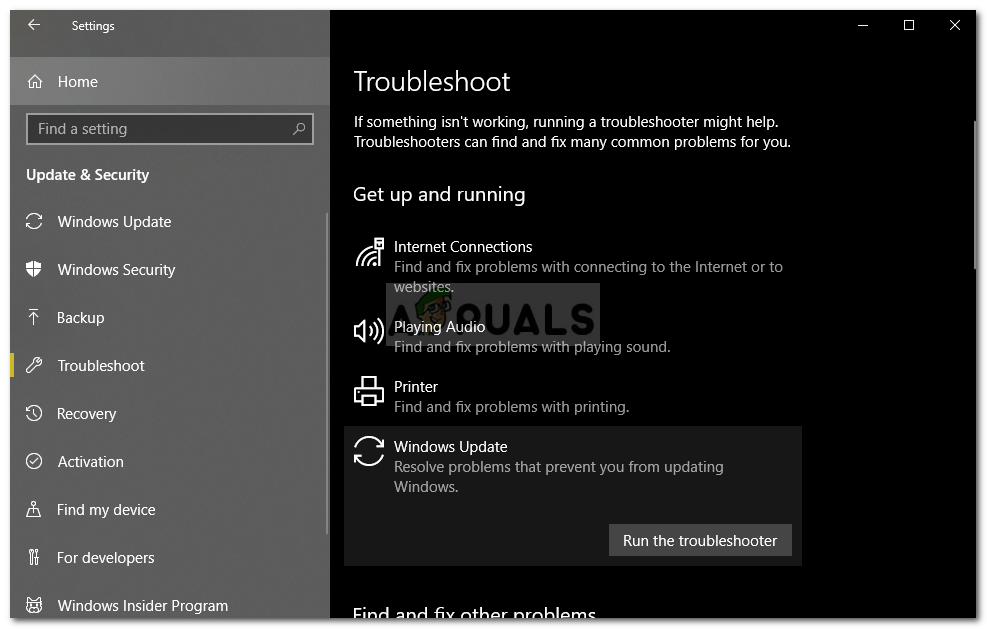
উইন্ডোজ আপডেট ট্রাবলশুটার
সমাধান 3: দূষিত ফাইলগুলির জন্য আপনার সিস্টেমটি পরীক্ষা করা হচ্ছে
আমরা উপরে উল্লিখিত হিসাবে ত্রুটি সিস্টেমের দূষিত ফাইলগুলির কারণে ঘটতে পারে। এই জাতীয় পরিস্থিতিতে, আপনাকে উইন্ডোজ অন্তর্নির্মিত ইউটিলিটিগুলি ব্যবহার করে দূষিত ফাইলগুলির জন্য আপনার সিস্টেমটি স্ক্যান করতে হবে। সিস্টেম ফাইল পরীক্ষক (এসএফসি) এবং স্থাপনা ইমেজিং এবং সার্ভিসিং ম্যানেজমেন্ট (ডিআইএসএম) উইন্ডোজ অন্তর্নির্মিত ইউটিলিটিগুলি যা আপনাকে আপনার সিস্টেমকে দূষিত ফাইলগুলির জন্য অনুসন্ধান করতে দেয় এবং তারপরে ব্যাকআপ অনুলিপি ব্যবহার করে সেগুলি মেরামত করতে দেয়। তবে নির্দিষ্ট কিছু ক্ষেত্রে, এসএফসি আপনি ত্রুটিটি ধরেন না যার কারণে আপনি চালানোর বিষয়টি নিশ্চিত করেছেন make ডিআইএসএম যেমন.
চালানো সিস্টেম ফাইল পরীক্ষক , দয়া করে দেখুন এই নিবন্ধটি । জন্য ডিআইএসএম , নির্দেশ করে এই নিবন্ধটি আমাদের সাইটে প্রকাশিত।
সমাধান 4: উইন্ডোজ মডিউল ইনস্টলার ইনস্টল
উইন্ডোজ মডিউল ইনস্টলার একটি উইন্ডোজ আপডেট পরিষেবা যা আপনাকে উইন্ডোজ আপডেটগুলি ইনস্টল করতে, অপসারণ করতে বা সংশোধন করতে দেয়। সফলভাবে সম্পূর্ণ হওয়ার জন্য একটি আপডেটের জন্য, এই পরিষেবাটি চলমান থাকতে হবে। নির্দিষ্ট পরিষেবাগুলি বন্ধ করা থাকলে কিছু ত্রুটিগুলি পপ আপ করতে পারে। অতএব, পরিষেবাটি শুরু করার বিষয়টি নিশ্চিত করুন। এখানে কীভাবে:
- চাপ দিয়ে একটি উন্নত কমান্ড প্রম্পট খুলুন উইন্ডোজ কী + এক্স এবং নির্বাচন কমান্ড প্রম্পট (প্রশাসক) প্রদত্ত তালিকা থেকে
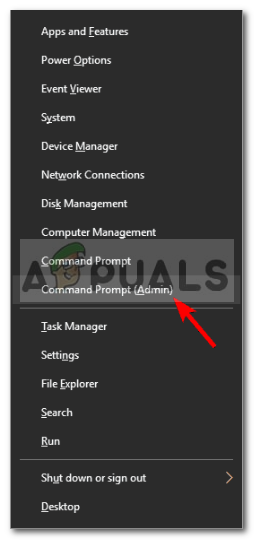
এলিভেটেড কমান্ড প্রম্পট শুরু হচ্ছে
- কমান্ড প্রম্পটের ভিতরে, নিম্নলিখিত কমান্ডটি প্রবেশ করান:
এসসি কনফিগারেশন বিশ্বস্ত ইনস্টলার শুরু = অটো
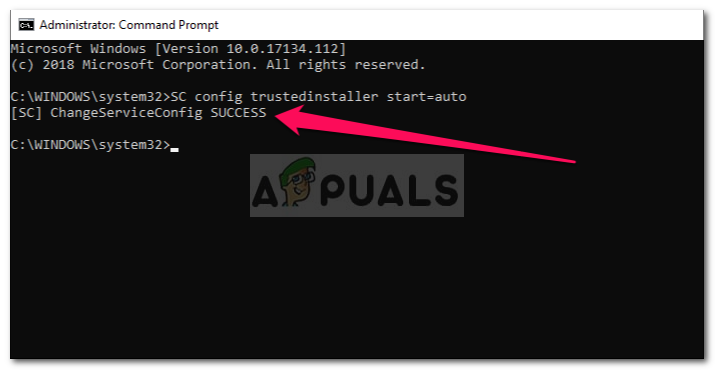
বুটআপ শুরু করার জন্য উইন্ডোজ মডিউল ইনস্টলার সেট করা হচ্ছে
- এটি পরিষেবাটি স্বয়ংক্রিয়ভাবে বুট আপ শুরু করার জন্য সেট করবে।
- আপনার সিস্টেমটি পুনরায় চালু করুন এবং আপডেটটি একবার দেখুন।
সমাধান 5: তৃতীয় পক্ষের অ্যান্টিভাইরাস অক্ষম করা
আপনার অ্যান্টিভাইরাস আপডেট প্রক্রিয়াতে হস্তক্ষেপ করতে পারে এবং ত্রুটি পপ হয়ে যাওয়ায় আপনার সিস্টেমটিকে পুনরায় চালু হতে বাধা দিতে পারে। কিছু ব্যবহারকারী রিপোর্ট করেছেন যে তাদের অ্যান্টিভাইরাস বন্ধ হয়ে গেলে তাদের সমস্যাটি সমাধান হয়ে গেছে। অতএব, আপনার অ্যান্টিভাইরাস বন্ধ করে নিশ্চিত করুন এবং তারপরে আপডেটটি চালাবেন।

তৃতীয় পক্ষের অ্যান্টিভাইরাস অক্ষম করা হচ্ছে
যদি এটি আপনার সমস্যার সমাধান করে, সম্ভবত আপনি একটি বিকল্প অ্যান্টিভাইরাস সন্ধান করা উচিত বা আপনি যখন কোনও আপডেট চালান তখনই আপনার অ্যান্টিভাইরাসটি বন্ধ করে রাখার কথা মনে রাখা উচিত।
সমাধান 6: ম্যানুয়ালি আপডেট ইনস্টল করা
উপরের সমাধানগুলির কোনওটি যদি আপনার জন্য কাজ না করে তবে আপনাকে ম্যানুয়ালি আপডেটটি ইনস্টল করতে হবে। এটি সহজেই করা যায়। আপনাকে আপডেট সেটিংস থেকে কেবি কোডটি অনুলিপি করতে হবে এবং তারপরে এটিতে অনুসন্ধান করতে হবে মাইক্রোসফ্ট আপডেট ক্যাটালগ । আপনি যদি বিভ্রান্ত হয়ে পড়ে থাকেন এবং ম্যানুয়ালি আপডেটটি কীভাবে ডাউনলোড করবেন তা না জানলে, এখানে কীভাবে:
- সবার আগে, ক্লিক করুন ‘ পরিবর্তনের ইতিহাস দেখুন ' মধ্যে উইন্ডোজ আপডেট সেটিংস ।
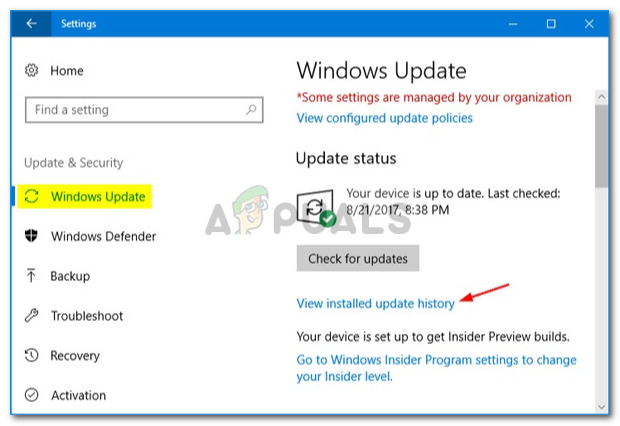
- সাধারণত শীর্ষে তালিকাভুক্ত থাকা কেবি কোডটি অনুলিপি করুন।
- একটি ব্রাউজার খুলুন এবং এগিয়ে যান মাইক্রোসফ্ট আপডেট ক্যাটালগ ওয়েবসাইট।
- আপনার কেবি কোডটি অনুসন্ধান করুন।
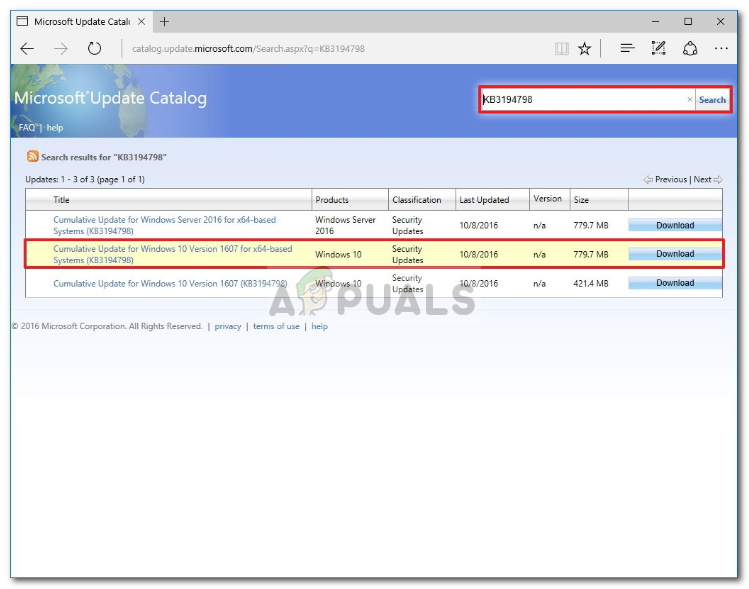
- ডাউনলোড করুন আপনার সিস্টেমের সম্পর্কিত আর্কিটেকচারের জন্য আপডেট (32-বিট বা 64-বিট)।
- আপনি আপডেটটি ডাউনলোড করার পরে, একটি খুলুন এলিভেটেড কমান্ড প্রম্পট হিসাবে উল্লেখ করা হয়েছে সমাধান 4 ।
- নিম্নলিখিত কমান্ড লিখুন:
Wusa C: AT পাঠ-টু-আপডেট নাম-অফ-আপডেট ms
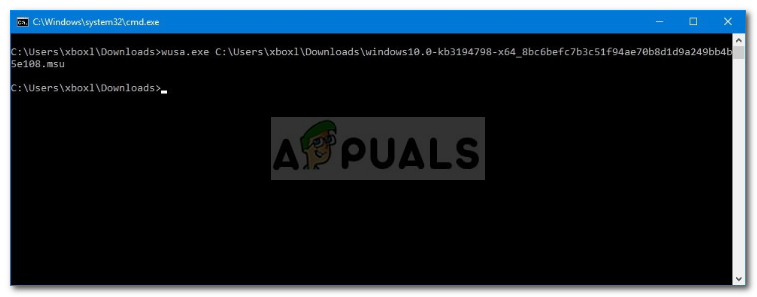
উইন্ডোজ আপডেট ম্যানুয়ালি ইনস্টল করা
- আপনার সিস্টেমটি পুনরায় বুট করুন।